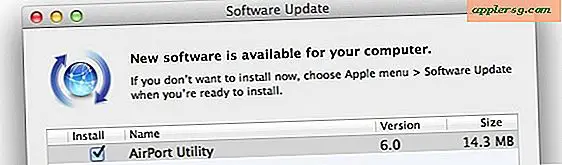Tutoriel d'inventaire Microsoft Access
Si vous vendez des produits dans le cadre de vos activités, il arrive un moment où vous ne pouvez plus vous permettre de suivre votre inventaire à la main. Le processus devient souvent désorganisé et déroutant, surtout lorsque vous devez gérer un certain nombre de produits différents. La gestion de votre inventaire dans un format informatisé, comme une base de données Microsoft Access, vous permet, à vous et à vos employés, de suivre plus efficacement les produits.
Étape 1
Chargez Microsoft Access sur votre ordinateur. Visitez le site Web des modèles Microsoft Office Online et choisissez la catégorie de modèles « Inventaires ». Vous pouvez également cliquer sur "CTRL+N" dans Access pour démarrer une nouvelle base de données et choisir la catégorie de modèles "Entreprise" pour rechercher un modèle d'inventaire dans la base de données Office en ligne.
Étape 2
Parcourez les modèles disponibles et téléchargez-en un qui correspond à votre version de Microsoft Access. Vous pouvez également trouver des modèles d'inventaire Access sur des sites Web tiers.
Étape 3
Personnalisez votre nouvelle base de données Access Inventory en fonction de vos besoins. Incluez le nom, le logo, les noms des employés et les coordonnées générales de votre entreprise.
Étape 4
Répertoriez tous vos fournisseurs (y compris l'ID du fournisseur et les coordonnées) dans la zone désignée si cette option est disponible.
Étape 5
Entrez les noms de tous vos articles en stock ainsi que l'ID du produit (le cas échéant), le prix, le coût et d'autres données relatives au produit demandées par le modèle.
Étape 6
Choisissez l'option pour ajouter une "Nouvelle transaction" ou l'option du même nom pour ajouter votre première entrée d'inventaire. Le modèle ouvre un tableau de base ou une boîte de dialogue distincte qui vous permet de saisir des informations dans des champs spécifiques concernant la transaction d'inventaire (y compris le nom du produit, le changement de quantité dans l'inventaire et l'employé qui a géré la transaction).
Enregistrez votre nouvelle base de données d'inventaire Access sur votre ordinateur et ouvrez-la chaque fois que vous devez ajouter une nouvelle transaction à la liste. La base de données conserve un enregistrement en cours de vos ajouts et retraits de stock ainsi que le montant restant pour chaque produit.